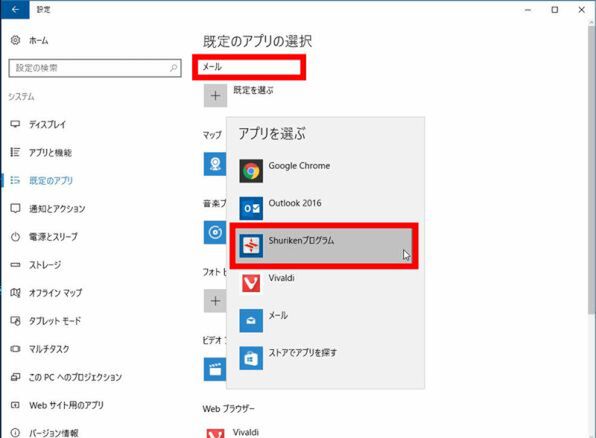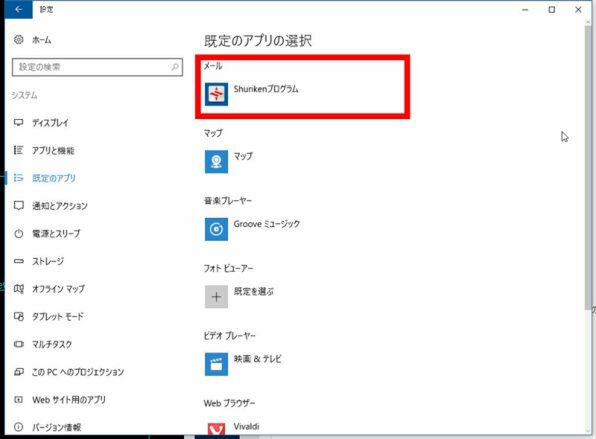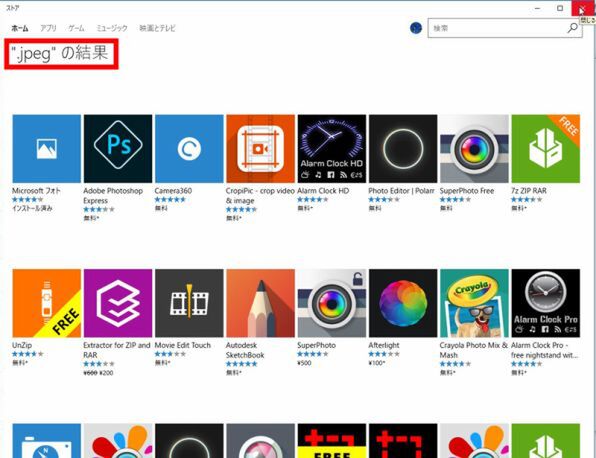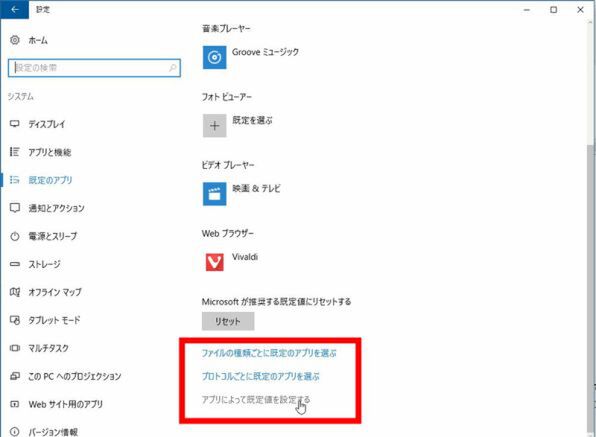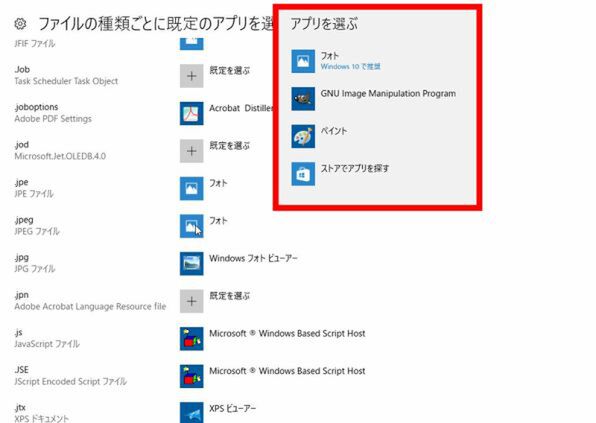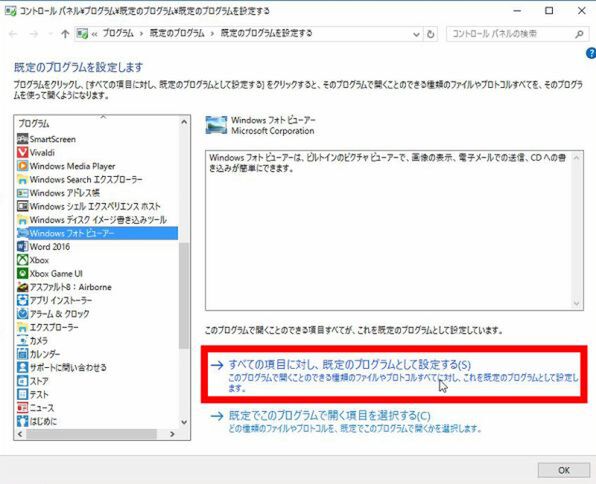ズバッと解決! Windows 10探偵団 第158回
ぜひ、自分が使いやすいアプリに関連づけておこう
Windows 10でファイルを「任意のアプリで起動する」ように変更する方法
2016年09月04日 12時00分更新
Windows 10の最新情報を常にウォッチしている探偵・ヤナギヤが、Windows 10にまつわるギモンに答える本連載。
基本技から裏技・神技、最新ビルドのInsider Previewの情報まで、ドド~ンと紹介します。
調査依頼
ファイルを任意のアプリで起動するように変更する方法
ファイルをダブルクリックすると、それぞれの種類によって異なるアプリが起動する。この既定のアプリを変更して、任意のアプリで起動するようにすることができる。
初期設定では画像ファイルをダブルクリックすると「フォト」アプリで開くが、ほかのビューワーや画像編集アプリに変更できる。標準のEdgeブラウザーではなく、ChromeやVivaldiにしてもいい。頻繁に開くファイルは、ぜひ使いやすいアプリに関連づけておこう。
「設定」→「システム」→「既定のアプリ」を開き、開きたい項目をクリックするとアプリの選択肢が出るので選ぶだけでいい。「ストアでアプリを探す」をクリックすれば、ファイル形式に対応するアプリがWindowsストアから検索される。その他、拡張子そのものからアプリを指定したり、逆にアプリを指定して対応している拡張子すべてに関連づけたりすることも可能だ。
これでズバッと解決!
設定で関連づけを変更できる。拡張子だけでなく、カテゴリーから選んだり、逆に開くアプリから設定することもできる
Windows 10探偵団は毎週、月・水の午前9:00、日曜日の12:00に更新します。お楽しみに!

この連載の記事
-
第358回
PC
Windows 10でヘッドマウントディスプレーなしでMixed Realityを表示する技 -
第357回
PC
Windows 10で自分だけのお気に入り店舗マップを作成する -
第356回
PC
Windows 10のデスクトップに付箋を貼ってメモ管理する -
第355回
PC
注意! Windows 10、ファイルコピー後「Ctrl+Z」でファイル完全削除 -
第354回
PC
気分をアゲる Windows 10をクリスマス仕様にする方法 -
第353回
PC
瞬間起動、常時接続、長時間駆動のAlways Connected PCが登場する -
第352回
PC
ネットワークの種類でプライベートとパブリックの違いを教えて -
第351回
PC
Windows 10の標準アプリをアンインストールする方法 -
第350回
PC
Windowsの新機能「Sets」、複数アプリをひとつのウィンドウに! -
第349回
PC
Windows 10の動作が変になったら新機能「新たに開始」を試そう -
第348回
PC
Windows 10ではゲームのチート行為をシャットアウト! - この連載の一覧へ